
V nekaterih situacijah morajo uporabniki v napravah Android prevesti glas v besedilo. Strinjate se, da je to priročno: glas, ki ga narekujete, v mobilno napravo takoj shranite v besedilni obliki in ne v zvočno datoteko.
Prevajanje govora v besedilo na telefonu Android je potrebno, če želite preskusno vsebino sogovornikovega govora shraniti v besedilo. Prepoznavanje govora iz zvočnega vira v pogled besedila se imenuje prepisovanje.
Vsebina:- Neposredno dešifriranje od Googla
- Google Keep - beležke in seznami
- Google Translate
- Yandex prevajalec
- Speechnotes - govor v besedilu
- Listnote
- Glasovne opombe - hitro posnemite ideje in misli
- Glasovna blazinica - govor v besedilu v ruščini
- Memorizer - koledar in seznami opravil
- Yandex.Talk: pomoč gluhim
- Zaključki članka
Običajno se za prepisovanje uporablja zvočni zapis, ki se dešifrira in prevede v besedilo. To lahko storite ročno ali samodejno z uporabo programov in spletnih storitev..
Zvok lahko prevedete v besedilo v telefonu Android s pomočjo ustreznih aplikacij ali storitev. Programska oprema samodejno izvaja prepoznavanje govora na mobilnih napravah Android in pretvori glas v besedilo.
Funkcija prepoznavanja govora je v uporabi pri osebah s težavami s sluhom. Zahvaljujoč prevodu sogovornikovega glasu v besedilni obliki, med pogovorom po telefonu ne bodo imeli težav.
Zahvaljujoč razvoju govornih tehnologij ima uporabnik možnost narekovati svoje misli in jih takoj prejeti v besedilni obliki, ki jo lahko nato uporabi za lastne namene, na primer shrani kot datoteko, pošlje po e-pošti, deli v messengerju, vstavi v klepet itd. n.
V tem priročniku boste našli več navodil za reševanje vprašanja pretvorbe govora v besedilo s pomočjo specializiranih aplikacij in spletnih storitev v operacijskem sistemu Android.
Neposredno dešifriranje od Googla
Aplikacija Google Direct Decryption je zasnovana za invalide, zlasti z okvaro sluha. Program samodejno prepozna glas in zvoke, pogovor pokaže na zaslonu v obliki besedila.
Prepoznavanje glasu na telefonu nam bo pomagalo prevesti glas v besedilo, rezultat tega pa lahko uporabite po svoji presoji. Besedilo v aplikaciji lahko sami narekujete ali pa se pogovorite v besedilni obliki s sogovornikom. Osebi lahko odgovorite s tipkovnico ali glasom.
Ključne značilnosti aplikacije "neposredno dešifriranje iz Googla":
- Program deluje na mobilnih napravah, začenši z različico Android 5.0 (Lollipop);
- podpora za več kot 70 jezikov;
- podpora za zunanje mikrofone;
- sposobnost odgovarjanja sogovorniku s pomočjo zaslonske tipkovnice;
- povratne informacije o vibracijah na začetku pogovora;
- dešifriranje besedila je na voljo samo v vaši napravi.
Na to povezavo namestite program iz trgovine Google Play. Po namestitvi aplikacije jo morate aktivirati v nastavitvah mobilne naprave.
V telefonu z operacijskim sistemom Android 9 (Pie) lahko to storite na naslednji način ("čisti" Android):
- Pojdite na nastavitve telefona.
- Izberite "Posebnosti", kliknite možnost "Neposredno dešifriranje".
- Podelite potrebna dovoljenja za to aplikacijo.
- V parametru "Uporabi storitev" premaknite stikalo v položaj "Omogočeno".
V spodnjem desnem kotu zaslona se prikaže gumb za aplikacijo v obliki moškega z razmaknjenimi rokami. Ta ikona se uporablja za zagon aplikacije Direct Decryption v katerem koli programu na vaši mobilni napravi..
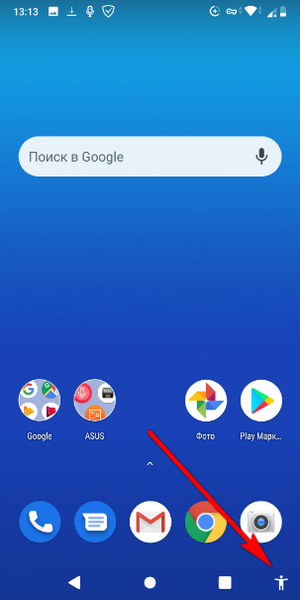
Zaženite aplikacijo, vnesite nastavitve. Tu lahko izberete ustrezne parametre za aplikacijo:
- velikost pisave
- sposobnost shranjevanja dešifriranja 3 dni;
- vklopite temno temo;
- izberite primarni in sekundarni jezik;
- jasna zgodovina;
- vklopite vibracijo, ko nadaljujete govor;
- Označi zvoke, ki niso govor
- skrivanje nespodobnega jezika z znaki;
- prikaže gumb za začasno dešifriranje.
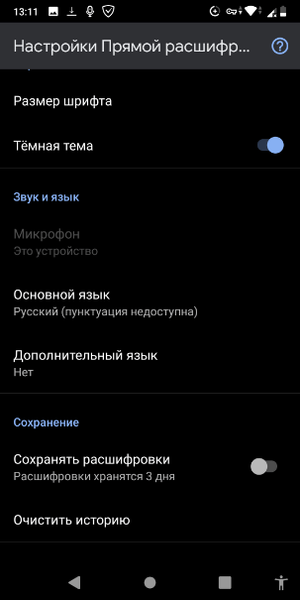
Pretvarjanje glasu v besedilo v Googlovem neposrednem dešifriranju je naslednje:
- Če želite začeti dešifriranje glasu, kliknite gumb na dnu zaslona.
- Odpre se okno z aplikacijami, v katerem piše: "Pripravljeni za dešifriranje".
- Začnite govoriti, govor bo na zaslonu pametnega telefona prikazan kot besedilo.
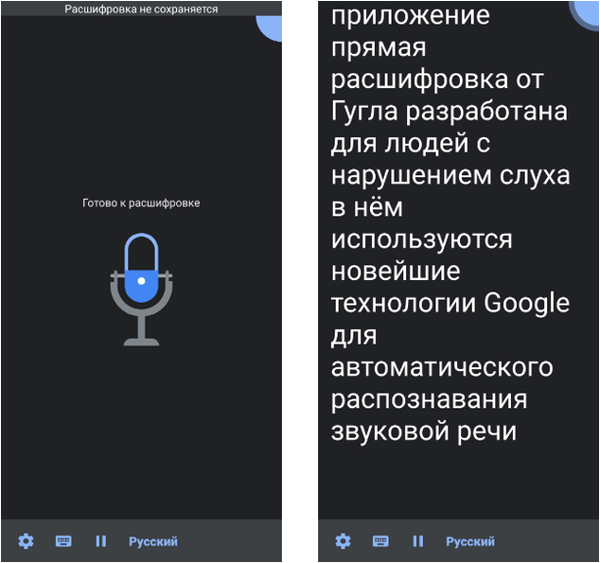
Ločila v ruščini niso podprta.
Prepoznano besedilo je mogoče kopirati v okno katerega koli besedilnega programa za nadaljnje urejanje ali ga 3 dni shraniti v napravo, če je ta možnost omogočena. Urejeno besedilo shranite v datoteko v telefonu ali ga pošljite naslovniku v messengerju, v oblaku za shranjevanje, po e-pošti itd..
V aplikacijo lahko snemate telefonske pogovore.
Google Keep - beležke in seznami
Aplikacija Google Keep - beležke in seznami - se uporablja za ustvarjanje opomb, ki jih je mogoče uporabiti v različnih napravah. Opombe se samodejno sinhronizirajo.
Poleg ročnega vnosa besedila ima program tudi govorni vnos za ustvarjanje govornih zapisov. Prenesite aplikacijo tukaj.
Glasovno vnašanje besedila poteka v več korakih:
- Odprite aplikacijo Google Keep - beležke in sezname v telefonu.
- Podelite potrebna dovoljenja za delovanje programa.
- Na dnu zaslona kliknite ikono za glasovni vnos (mikrofon).
- Diktirajte glasovno noto.
- Po zaključku se bo vsebina opombe prikazala na zaslonu telefona. Tu lahko poslušate beležko ali jo pošljete naslovniku.
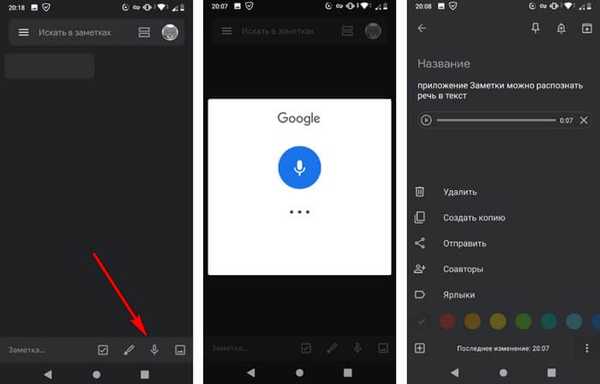
Google Translate
V operacijskem sistemu Android lahko prepoznavanje govora do besedila izvajajo prevajalci. Uporabite ustrezno aplikacijo ali spletno različico prevajalca na spletnem mestu v brskalniku, nameščenem na telefonu. V drugem primeru ne morete uporabljati aplikacije, s čimer bi prihranili nekaj prostora in virov v vaši napravi.
Govor lahko prevedete v besedilo na naslednji način:
- Odprite Google Translate, izberite jezik prevoda, v našem primeru ruščino.
- Kliknite ikono mikrofona (glasovni vnos).
- Zagotovite dostop do mikrofona.
- Govorite, v prevajalskem oknu se bo prikazalo besedilo in prevod v angleščino.
Če želite uporabiti prevod v ruski jezik, kliknite na prevedeni jezik "angleščina" na desni in nato izberite ruščino. Po tem bo okno za prevajanje postalo v ruščino. Zdaj lahko prevod kopirate na želeno mesto.
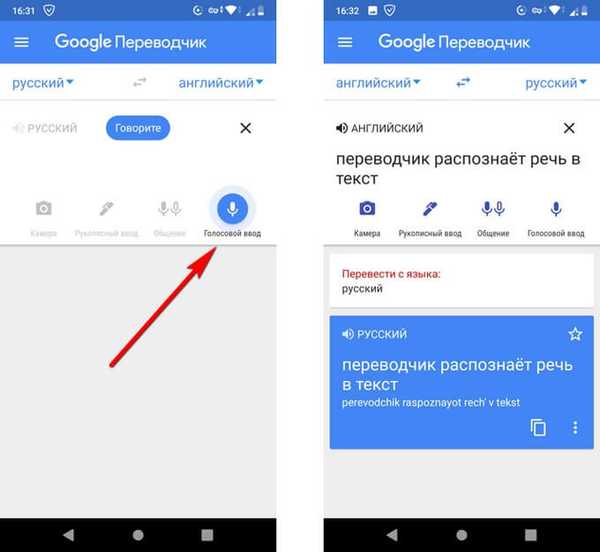
Yandex prevajalec
Aplikacija Yandex Translator ima funkcijo pretvorbe govora v besedilo. Uporabnik lahko diktira na glas, program pa bo to, kar je bilo rečeno, prevedel v besedilo. Hkrati lahko po potrebi dobite prevod v tuji jezik.
Prepoznavanje glasu za besedilo v Yandex prevajalcu:
- Odprite Yandex Translator, izberite smer prevajanja.
- Kliknite ikono za govorni vnos (mikrofon).
- Govorite, aplikacija bo besedilo vnesla vzporedno v ruščini (izvorno besedilo) in tujem jeziku (prevod).
Da boste imeli priložnost deliti nastalo besedilo ali ga shraniti na priročno mesto, spremenite smer prevoda, v našem primeru pa iz angleščine v ruščino. Po tem boste imeli dve enaki besedili v ruščini. V polju za prevod bodo na voljo gumba »Pošlji z« in »Shrani«.
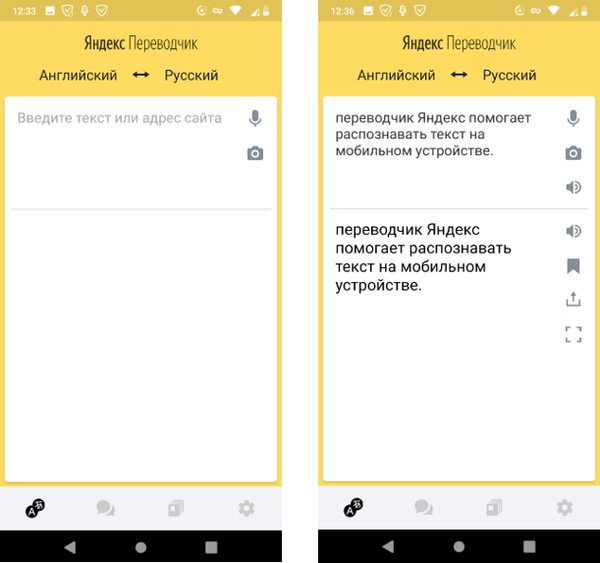
Speechnotes - govor v besedilu
Speechnotes - program za prevajanje besedila v besedilo za Android. To je priljubljena brezplačna aplikacija za beležko..
Ključne značilnosti Speechnotes:
- Registracija ni potrebna.
- Podpora Bluetooth.
- Ločila z edinstveno, patentirano tipkovnico ali glasovnim ukazom.
- V premijski različici lahko uporabite prilagodljive tipke s predhodno pripravljenimi predlogi besedila (podpis, ime, čestitke itd.).
Ustvarjanje beležke je naslednje:
- Kliknite na mikrofon, narekujte besede in ločila.
- Končno besedilo je mogoče shraniti v napravo, poslati prejemniku, natisniti / izvoziti v PDF itd..
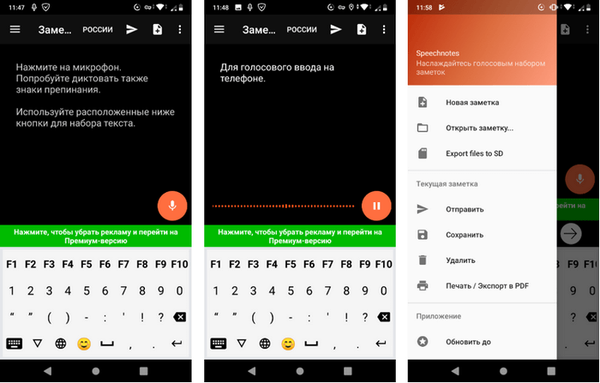
Listnote
ListNote je zasnovan za zapisovanje pri prepoznavanju govora v besedilu. Da program deluje, morate imeti v svoji napravi Google Voice Search (Google Voice Search), ki je nameščen na večini pametnih telefonov ali tabličnih računalnikov.
Lastnosti ListNote:
- Zagon z enim gumbom.
- Urejevalnik besedil.
- Zaščita z geslom za opombe.
- Filtrirajte opombe po barvi in kategoriji.
- Izvozite zapiske po SMS-u, e-pošti v druge aplikacije za sprejem besedila.
- Možnost nadaljevanja beležke v drugem času.
- Podprite ločil vnosa za glas.
Sledite tem korakom:
- Kliknite gumb za prepoznavanje govora.
- Diktirajte beležko na glas.
- Aplikacija bo prikazala besedilo iz vašega govora.
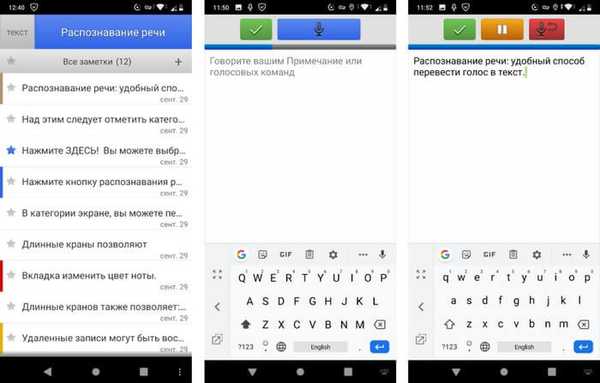
Glasovne opombe - hitro posnemite ideje in misli
Aplikacijo Voice Memos - Hitri zapis idej in misli si lahko s spletnega mesta Google Play naložite tukaj. Program ima dve možnosti za pretvorbo narekovanega: snemanje zvoka in prepoznavanje govora v besedilo. V nastavitvah aplikacije mora biti izbrana prednostna možnost.
Aplikacija ima naslednje funkcije:
- Beležke za snemanje zvoka.
- Opomniki.
- Urejanje prejetega besedila.
- Razvrščanje opomb.
- Izbira barvnih shem.
- Izvoz ali uvoz v strojni obliki (JSON) ali besedilni obliki (TXT).
Če želite dodati opombo, sledite korakom:
- Kliknite gumb v spodnjem desnem kotu zaslona..
- Izberite vrsto opombe: zvočni posnetek ali prepoznavanje govora do besedila. Ko izberete privzeto možnost, ta korak v prihodnosti ne bo prikazan.
- Dodajte opombo kategoriji, dajte v skupno rabo, shranite v telefonu ali uredite beležko.
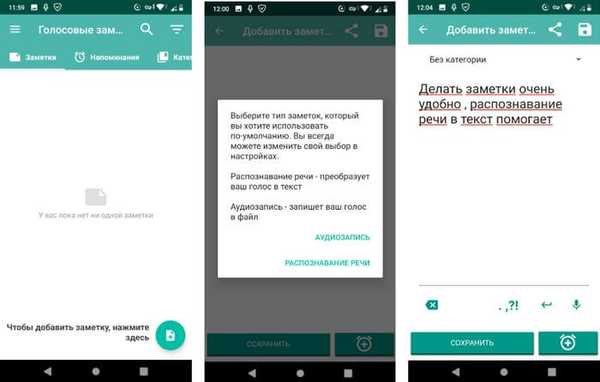
Glasovna blazinica - govor v besedilu v ruščini
Aplikacija Voice Memo se v vašo napravo prenese s te strani v Googlu Play. Aplikacija zahteva namestitev funkcije "Govorni vnos od Googla".
Za podporo delovanja aplikacije brez interneta namestite lokalni jezikovni paket.
Morda vas zanima tudi:- Prevajanje glasu v besedilo - 7 načinov
- Spletni prevajalec fotografij - 5 načinov
Značilnosti programa:
- Nenehna diktacija.
- Podpora za upravljanje kapitala.
- Izvozi zapiske v lokalno datoteko v napravi ali v "oblak" na internetu.
- Uvozite besedilne dokumente iz upraviteljev datotek in Google Drive.
- Izrežite in prilepite zapiske.
- Števec besed in znakov.
- Odvrni zadnji glasovni vnos.
Delo v aplikaciji je naslednje:
- Pritisnite gumb za glasovni vnos (mikrofon).
- Diktirajte beležko v pametnem telefonu.
- Uredite nastalo besedilo..
- Kliknite na gumb "Nastavitve" za nadaljnja dejanja s to opombo..
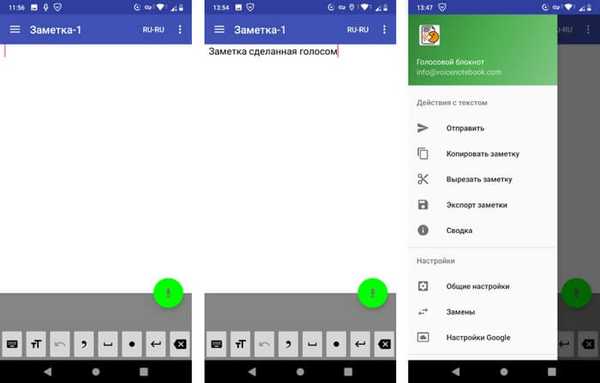
Memorizer - koledar in seznami opravil
Aplikacija Memorizer je organizator za opomnike z glasovno tipkanjem, sinhronizirano z Googlom. Za udobno delo v aplikaciji je potrebno program izključiti iz načina varčevanja z baterijo mobilne naprave.
Pomnilnik ima naslednje lastnosti:
- Veliko število nastavitev opomnika.
- Hiter dostop do časovnika za kratek čas.
- Glasovno klicanje datuma in ure.
- Glasovni opomnik.
- Seznam opravkov in opombe.
Sledite tem korakom:
- Odprite zavihek "Opombe", kliknite na mikrofon.
- Ko se pojavi opozorilo, začnite govoriti.
- Uredite prepoznano besedilo in ga nato shranite v program.

Yandex.Talk: pomoč gluhim
Yandex Talk: Pomoč za aplikacijo gluhih je mogoče namestiti s te strani trgovine Google Play. Program pomaga gluhim in naglušnim ljudem medsebojno komunikacijo..
Za pridobitev funkcije prepoznavanja govora lahko aplikacijo uporabljajo osebe z običajnim sluhom. Potrebni pogoji za normalno delovanje aplikacije: pogovor v ruščini z eno osebo na hrupnem mestu, prisotnost hitrega interneta.
Značilnosti aplikacije Yandex Talk:
- Program na zaslonu prikaže vse, kar vam na pametnem telefonu pove v obliki besedila.
- Izgovorite besedilo naglas.
- Obstaja niz že pripravljenih skupnih stavkov.
- Shranjevanje vnosov v dialog v zvočni in besedilni obliki.
Postopek v programu:
- Na začetnem zaslonu aplikacije s pripravljenimi stavki kliknite gumb "Nov dialog".
- Pritisnite gumb mikrofona.
- Govorite z osebo, s katero govorite, njegove besede bodo natisnjene na zaslonu..
- V odgovor vtipkajte besedilo in telefon bo izgovoril vtipkano besedno zvezo.
Fraze lahko razširite na celoten zaslon, tako da lahko sogovornik bere od daleč. Če želite to narediti, kliknite želeni odstavek besedila.

Po potrebi se fraze kopirajo v odložišče.
Zaključki članka
V operacijskem sistemu Android imajo uporabniki možnost uporabe funkcije prepoznavanja govora v besedilo, ki se izvaja s pomočjo spletnih storitev in aplikacij. Izgovorjeni govor s pomočjo tehnologije prepoznavanja glasu se pretvori v besedilo, prikazano na zaslonu mobilne naprave.
Sorodne publikacije:- Kako omogočiti odpravljanje napak USB v sistemu Android
- Kako distribucijo interneta s telefona Android na računalnik
- Kako najti geslo za Wi-Fi na telefonu Android - 3 načina
- Kako počistiti predpomnilnik v Androidu
- Kako skriti datoteko ali mapo v Androidu











